Buat Foto Close-up Jadi Lebar, Ini Cara Pakai Filter AI Expand yang Viral di TikTok
Jakarta, itechmagz.id – Menyediakan berbagai fitur menarik yang dapat digunakan pengguna untuk membuat konten yaitu aplikasi berbagi video milik ByteDance, TikTok. Salah satunya fiturnya yaitu filter bernama “AI Expand”.
Saat ini, filter “AI Expand” ramai dipakai pengguna TikTok dan tak jarang konten-konten yang dibuat dengan filter ini menjadi viral. Filter AI Expand ini bisa menyulap sebuah foto close-up menjadi lebih lebar dan memiliki latar belakang yang luas.
Untuk menggunakan filter AI Expand ini, ada dua cara yang bisa digunakan pengguna. Pertama menggunakan template AI Expand di Capcut. Kedua, dengan filter “AI Outpanting” langsung di TikTok.
Kedua filter tersebut sama-sama mengandalkan kecerdasan buatan untuk menginterpretasikan latar/sisi foto yang terpotong foto yang terbatas.
Kemudian, AI akan memperluas foto, serta menambahkan pemandangan atau objek yang dinilai cocok dengan foto asli.
Berikut cara menggunakan Filter AI Expand yang Viral di TikTok.
1. Template AI Expand Capcut
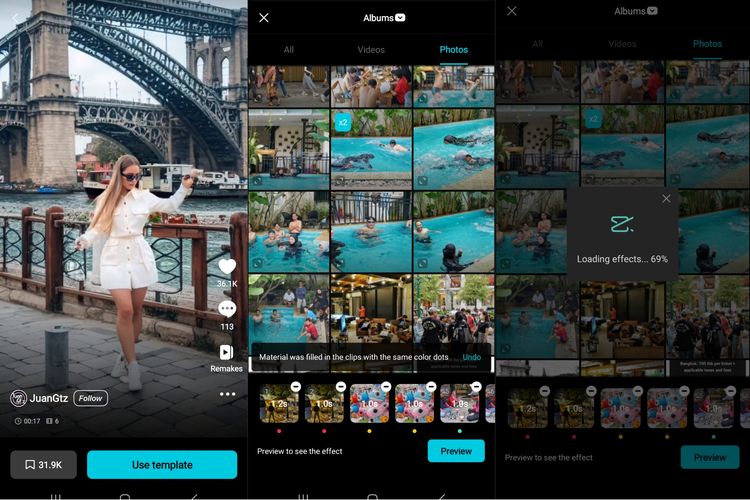
Filter AI Expand Capcut untuk membuat foto jadi ultrwaide dengan AI. (KOMPAS.com/ Galuh Putri Riyanto)
Tempate AI Expand bisa digunakan secara gratis. Syaratnya, pengguna harus mengunduh aplikasi edit foto/video Capcut di toko aplikasi. Selanjutnya, pengguna tinggal ikuti langkah berikut ini:
- Buka aplikasi TikTok
- Di kolom pencarian/search, ketik “AI Expand filter”
- Klik salah satu video
- Lalu, klik “CapCut | Try AI Expand Template”
- Pengguna akan dialihkan ke jendela baru, lalu pilih “Use template in CapCut”
- Pengguna akan dialihkan ke aplikasi Capcut, pilih “Use Filter”
- Pilih 6 foto yang ingin disulap jadi ultrawide
- Lalu, klik “Preview”
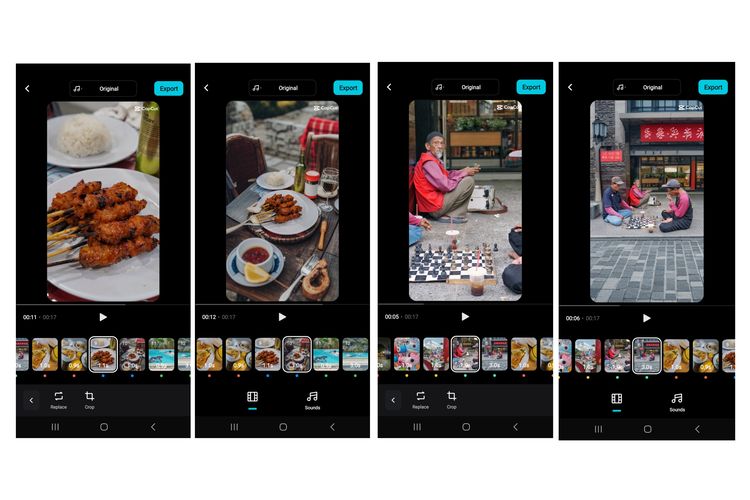 Hasil editan AI Expand CapCut yang membuat foto jadi ultrawide. (KOMPAS.com/ Galuh Putri Riyanto)
Hasil editan AI Expand CapCut yang membuat foto jadi ultrawide. (KOMPAS.com/ Galuh Putri Riyanto)
- Bila sudah sesuai, pengguna tinggal klik “Export”
- Pilih “Save to your device” untuk menyimpan ke galeri ponsel
- Atau pilih opsi “Save and share to TikTok” untuk menyimpan hasil editan ke galeri sekaligus mengunggahnya ke TikTok
2. Filter AI Outpainting
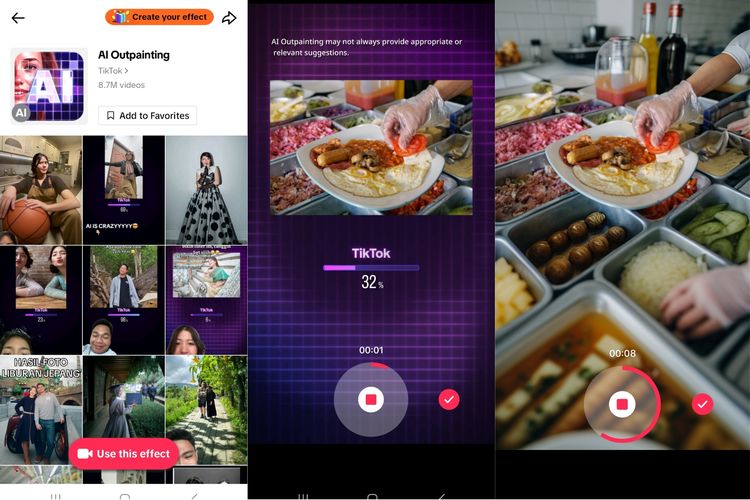
Lihat Foto Ilustrasi AI Outpainting filter TikTok untuk menyulap foto menjadi ultrawide dengan AI. (KOMPAS.com/ Galuh Putri Riyanto)
Cara kedua untuk menyulap foto jadi ultrawide dengan AI di TikTok adalah dengan menggunakan filter AI Outpainting. Ikuti langkah-langkah berikut:
- Buka aplikasi TikTok
- Klik AI Outpainting di kolom pencarian, lalu klik ikon kamera pada filter “AI Outpainting”
- Atau langsung klik link berikut, lalu klik “Use this effect”
- Klik ikon “+” untuk memilih foto yang ingin disulap menjadi latar belakang lebih luas
- Klik shutter merah untuk memulai video
- Tunggu AI TikTok memproses foto pengguna
- Setelah itu, pengguna bisa menambahkan lagu, teks, stiker, filter sesuai keinginan
- Terakhir, unggah video hasil editan AI Outpainting ke timeline TikTok
Pantauan dan sepengalaman KompasTekno, filter AI Expand maupun AI Outpanting bisa menghasilkan foto ultrawide dengan pemandangan yang bagus dan terlihat nyata.
Namun, hasil editan filter ini juga bisa tak sesuai ekspektasi bahkan terlihat menakutkan, terutama bila AI harus merekayasa bagian tubuh objek foto yang terpotong di foto asli.
(Sumber: Kompas)


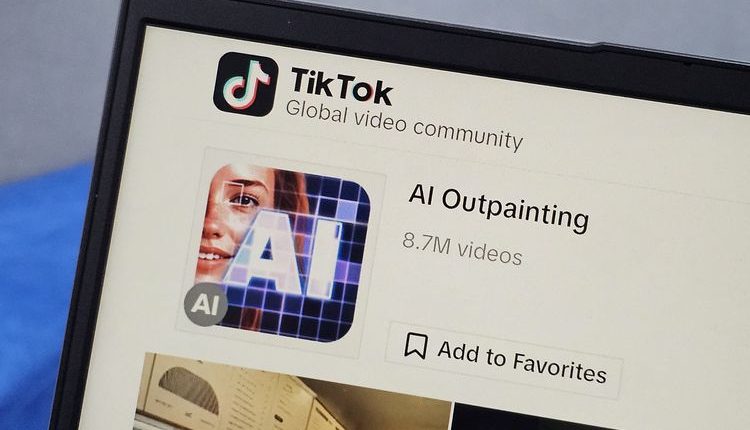
Comments are closed.